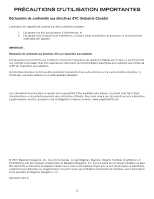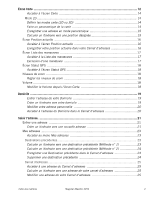Magellan Maestro 4250 Manual - French
Magellan Maestro 4250 - Automotive GPS Receiver Manual
 |
UPC - 763357118032
View all Magellan Maestro 4250 manuals
Add to My Manuals
Save this manual to your list of manuals |
Magellan Maestro 4250 manual content summary:
- Magellan Maestro 4250 | Manual - French - Page 1
Magellan® Maestro™ 4250 Manuel d'utilisation Magellan Navigation, Inc. 960 Overland Court, San Dimas, CA 91773 - Magellan Maestro 4250 | Manual - French - Page 2
points d'intérêt (POI), des entreprises et des services peut varier avec le temps. La base de Magellan Maestro dans votre véhicule à l'aide du support de fixation pour pare-brise ou d'un autre support de sécurité, la batterie de votre Magellan Maestro cesse de se charger lorsque la température - Magellan Maestro 4250 | Manual - French - Page 3
radiocommunications s'il n'est pas installé et utilisé conformément aux instructions. Toutefois, il n'existe aucune garantie que des interférences ne faire fonctionner l'équipement. Lorsque l'utilisateur installe et utilise le Magellan Maestro, il doit laisser une distance minimum de 20 cm entre l' - Magellan Maestro 4250 | Manual - French - Page 4
un environnement non contrôlé. L'utilisateur final doit respecter les instructions de fonctionnement spécifiques pour satisfaire aux normes de la Magellan à l'adresse suivante : www.magellanGPS.com. © 2007 Magellan Navigation, Inc. Tous droits réservés. Le logo Magellan, Magellan, Maestro TrueView - Magellan Maestro 4250 | Manual - French - Page 5
ères Table des matières ...1 Magellan Maestro 4250 ...1 Vue avant ...2 Vues latérales ...2 Vue arrière ...2 Instructions d'installation ...3 Choisir l'emplacement 3 Nettoyer la surface 3 Appliquer le disque adhésif 3 Fixer le socle ...3 Support réglable ...4 Fixer le support au pare-brise ou sur - Magellan Maestro 4250 | Manual - French - Page 6
Accéder à la Liste des manœuvres 17 Exclusion d'une manœuvre 17 Écran Statut GPS 18 Accéder à l'écran Statut GPS 18 Niveaux de zoom 18 Régler les niveaux de zoom 18 Volume ...18 Modifier le Volume depuis une adresse de votre Carnet d'adresses 25 Table des matières Magellan Maestro 4250 2 - Magellan Maestro 4250 | Manual - French - Page 7
selon sa catégorie 30 Créer un itinéraire vers un POI selon son nom 31 POI Plus ...32 Charger un fichier de POI 32 Sélectionner les Catégories à afficher sur la Carte 32 Régler les alarmes 33 Dé 37 Modifier le mode de calcul de l'itinéraire 38 Table des matières Magellan Maestro 4250 3 - Magellan Maestro 4250 | Manual - French - Page 8
éambule ...46 Accéder au menu Bluetooth 46 Mode Appariement 46 Appariement d'un téléphone au Magellan Maestro 46 Établir une connexion 47 Établir une connexion Bluetooth 47 Téléphoner ...47 Passer un appel 48 Appel connecté ...49 Appel entrant ...49 Table des matières Magellan Maestro 4250 4 - Magellan Maestro 4250 | Manual - French - Page 9
utilisateur ...57 Sélectionner une région 57 Accéder aux Réglages système 57 Vérifier la charge de la batterie 57 Régler le volume 57 Régler la luminosité de l'écran 58 Régler le délai d'extinction 63 Utiliser le simulateur 64 Régler l'alarme 64 Table des matières Magellan Maestro 4250 5 - Magellan Maestro 4250 | Manual - French - Page 10
Afficher l'Information technique sur le GPS 65 Définir la position GPS 65 Sauvegarder et restaurer des données 65 Sauvegarder des données 66 Restaurer des données 66 Afficher les Infos produit 66 Table des matières Magellan Maestro 4250 6 - Magellan Maestro 4250 | Manual - French - Page 11
Magellan Maestro 4250 Le Magellan Maestro 4250 est un système de navigation automobile qui utilise les signaux GPS stations-service, Magellan Maestro est doté d'une batterie intégrée, donc, dans bien des cas, vous pourrez suivre les instructions du manuel à l'écran sans avoir à brancher le Maestro - Magellan Maestro 4250 | Manual - French - Page 12
FM (non utilisée actuellement) C D Connecteur USB. Entrée alimentation pour adaptateur pour allume-cigare ou adaptateur secteur D (+5 V CC/2A). E Lecteur de carte SD/MMC E F Haut-parleur F Magellan Maestro 4250 2 - Magellan Maestro 4250 | Manual - French - Page 13
Instructions d'installation L'installation du Magellan Maestro est simple et facile. Le plus difficile est de trouver le bon emplacement. Choisir l'emplacement Voici quelques astuces pour installer correctement votre GPS dans votre véhicule. • Installez le Magellan Maestro à un endroit d'où il sera - Magellan Maestro 4250 | Manual - French - Page 14
réglable sur les fentes situées à l'arrière du Magellan Maestro. Une fois le support réglable encastré dans le Magellan Maestro, enfoncez le récepteur jusqu'à ce qu'il s'enclenche dans le support réglable. Fixer le support au pare-brise ou sur le disque adhésif Vérifiez que le levier à la base - Magellan Maestro 4250 | Manual - French - Page 15
Sécurité Pour éviter les vols, il est recommandé de ne pas laisser le Magellan Maestro à la vue de tous sans surveillance. Région Les paramètres régionaux du Magellan Maestro sont définis par défaut pour les 48 États continentaux américains. Si vous êtes à Canada, Alaska, Hawaï ou Porto Rico, vous - Magellan Maestro 4250 | Manual - French - Page 16
Arrêt enfoncée durant 1 à 2 secondes. Sélectionner le délai d'Extinction automatique Vous pouvez définir le délai au-delà duquel le Magellan Maestro s'éteint automatiquement. Le récepteur s'éteindra automatiquement après la durée sélectionnée si : A) la position n'a pas changé et B) l'écran n'a pas - Magellan Maestro 4250 | Manual - French - Page 17
(75 %) » si vous souhaitez atténuer la luminosité de 75 % lorsque le Magellan Maestro fonctionne sur l'alimentation de la batterie. Ce faisant, vous prolongez la durée d'utilisation de la batterie entre deux chargements. Vous pouvez désactiver cette fonction en décochant la case d'option. Menu - Magellan Maestro 4250 | Manual - French - Page 18
Afficher carte : Affiche la carte sur laquelle votre position actuelle est indiquée par un triangle bleu (lorsque la position est calculée d'après les signaux GPS reçus). Voir le chapitre Écran Carte pour plus de détails. Saisir une adresse : Affiche le menu Saisir une adresse. Les adresses peuvent - Magellan Maestro 4250 | Manual - French - Page 19
des sorties d'autoroutes uniquement.) Affiche une liste des restaurants, stations-service, garages et hôtels situés à proximité des sorties d'autoroutes accédez aux fonctions de personnalisation qui vous permettent d'adapter le Magellan Maestro à vos besoins spécifiques. Domicile : Si vous avez saisi - Magellan Maestro 4250 | Manual - French - Page 20
du clavier lorsque vous tapez une adresse. Le clavier est l'outil le plus courant pour entrer des données dans le Magellan Maestro. Vue du clavier Touches spéciales Clavier alphabétique Clavier symboles Effacement arrière Accepter Clavier numérique Barre d'espacement Annuler Sélectionner - Magellan Maestro 4250 | Manual - French - Page 21
Remarques sur la saisie des données Si vous n'obtenez pas facilement le résultat espéré, voici quelques astuces d'utilisation. • Vérifiez que vous avez bien orthographié le nom. Si vous n'êtes pas certain de l'orthographe, entrez seulement les premiers caractères et tapez sur « OK ». La liste de ré - Magellan Maestro 4250 | Manual - French - Page 22
votre position dans votre Carnet d'adresses. C Zoom arrière D Icône POI. Ici, il s'agit d'une station-service. Tapez sur l'icône de POI pour créer un itinéraire qui vous y mènera. Remarque : S'il existe , la réception est optimale. Tapez sur l'icône pour afficher l'écran Statut GPS. Écran Carte 12 - Magellan Maestro 4250 | Manual - French - Page 23
votre position dans votre Carnet d'adresses. C Zoom arrière D Icône POI. Ici, il s'agit d'une station-service. Tapez sur l'icône de POI pour créer un itinéraire qui vous y mènera. Remarque : S'il existe , la réception est optimale. Tapez sur l'icône pour afficher l'écran Statut GPS. Écran Carte 13 - Magellan Maestro 4250 | Manual - French - Page 24
Accéder à l'écran Carte 1. Dans le Menu principal, tapez sur Afficher carte. Mode 2D Normalement, la carte s'affiche en 3D, mais vous pouvez la configurer pour un affichage en mode 2D. Choisissez le mode qui vous convient le mieux. En mode 2D, vous pouvez parcourir la carte pour rechercher un - Magellan Maestro 4250 | Manual - French - Page 25
Enregistrer une adresse en mode panoramique 1. Zoomez sur la carte jusqu'à ce que l'icône de la mire soit au-dessus de l'adresse que vous souhaitez enregistrer dans votre Carnet d'adresses. (Ce ne peut être qu'une adresse sans icône de POI.) 2. Tapez au centre du cercle. (Si rien ne se passe, cela - Magellan Maestro 4250 | Manual - French - Page 26
Écran Position actuelle Cet écran est accessible depuis l'écran Carte, que vous soyez en mode normal ou en mode itinéraire. L'écran Position actuelle affiche des informations indicatives sur l'adresse, la prochaine intersection, la dernière intersection, ainsi que la latitude/longitude. À droite, - Magellan Maestro 4250 | Manual - French - Page 27
la CA-57 S souhaitez pas traverser une des rues énumérées. Vous trouverez les instructions pour exclure une manœuvre dans ce chapitre. Accéder à la Liste des manœ la flèche gauche pour annuler.) 4. Le Magellan Maestro recalcule l'itinéraire et affiche la Liste des manœuvres avec les nouvelles man - Magellan Maestro 4250 | Manual - French - Page 28
. (Vous trouverez des informations plus techniques sur l'état du GPS dans le menu Options utilisateur : Menu principal Page 2 > Options Utilisateur > Options GPS > Statut GPS.) Les barres vertes indiquent que le Magellan Maestro utilise actuellement ces satellites pour calculer sa position ; les - Magellan Maestro 4250 | Manual - French - Page 29
Domicile Vous pouvez saisir et enregistrer votre adresse personnelle dans le Magellan Maestro pour accéder très rapidement au calcul de l'itinéraire vers votre domicile. Entrer l'adresse de votre Domicile Les instructions suivantes ne s'appliquent que si vous n'avez pas encore saisi votre adresse - Magellan Maestro 4250 | Manual - French - Page 30
Menu principal. 2. Tapez sur Modifier. 3. À la question : « Remplacer l'adresse Domicile par une nouvelle adresse ? », Tapez sur Oui. 4. Suivez les instructions pour entrer l'adresse de votre DOMICILE. 5. Lorsque l'écran Adresse s'affiche, modifiez les informations et tapez sur Enregistrer pour - Magellan Maestro 4250 | Manual - French - Page 31
Saisir l'adresse. La fonction Saisir une adresse sert à créer un itinéraire à partir d'une nouvelle adresse, d'une adresse de votre Carnet d'adresses ou de l'intersection de deux rues. Entrer une adresse Lorsque vous créez une adresse, la première étape consiste à indiquer la ville dans laquelle - Magellan Maestro 4250 | Manual - French - Page 32
de Pasadena, Californie. En tapant « ALLE », vous obtenez : En tapant « N A » ou « N. A », vous obtenez : Mais si vous voulez saisir le nom « NORTH ALLEN », vous obtiendrez des résultats inattendus dès que vous aurez tapé « NOR »: Lorsque vous tapez « NOR » Pour ignorer ces résultats, utilisez - Magellan Maestro 4250 | Manual - French - Page 33
4. Utilisez la barre de défilement située à droite de la liste pour afficher le nom de rue recherché. Tapez sur le nom de la rue pour continuer. 5. Utilisez le clavier pour entrer le numéro de la rue de cette adresse. Remarque : En haut à gauche de l'écran s'affiche l'intervalle des numéros - Magellan Maestro 4250 | Manual - French - Page 34
Calculer un itinéraire vers une destination précédente (Méthode n° 2) 1. Dans le Menu principal, tapez sur l'icône Saisir une adresse . 2. Tapez sur l'icône Mes adresses . 3. Tapez sur Destinations précédentes. 4. Sélectionnez la destination dans la liste des destinations précédentes. 5. Tapez - Magellan Maestro 4250 | Manual - French - Page 35
7. Le menu Saisir une adresse s'affiche. Vous pouvez supprimer toutes les adresses contenues dans la liste des Destinations précédentes en passant par le menu Options utilisateur > Carnet d'adresses > Effacer les destinations précédentes. Carnet d'adresses Accéder à une adresse du Carnet d'adresses - Magellan Maestro 4250 | Manual - French - Page 36
Favoris Les Favoris fonctionnent de la même manière que les autres adresses enregistrées dans votre carnet d'adresses. Dans votre Carnet d'adresses, vous pouvez marquer des adresses comme favorites (par exemple, les adresses les plus fréquemment utilisées) afin d'y accéder plus rapidement. Accéder à - Magellan Maestro 4250 | Manual - French - Page 37
Tapez sur l'icône Mes adresses . 3. Tapez sur Créer Nouvelle adresse. 4. Tapez sur Saisir une adresse 5. Saisissez l'adresse en suivant les instructions. Pour en savoir plus sur la saisie des adresses, consultez la section Entrer une adresse de ce chapitre. 6. Modifiez le nom, les informations et - Magellan Maestro 4250 | Manual - French - Page 38
postal, ou en la sélectionnant dans la liste des Villes précédentes. 6. Commencez par rechercher la première rue en saisissant son nom selon les instructions décrites au paragraphe Entrer une adresse. Tapez sur le nom de la rue dans la liste des rues. Saisissez l'adresse. 28 - Magellan Maestro 4250 | Manual - French - Page 39
ère rue en saisissant son nom selon les instructions décrites au paragraphe Entrer une adresse. Tapez sur le nom de la rue dans la liste des rues. 5. Recherchez la deuxième rue en suivant à nouveau l'étape 6. Cette fois, le Magellan Maestro utilise QuickSpell pour vous proposer uniquement les rues - Magellan Maestro 4250 | Manual - French - Page 40
Points d'intérêt (POI) Le Magellan Maestro comporte des POI préchargés que vous pouvez désigner comme destination d'un itinéraire. Du bout des doigts, vous pouvez sélectionner très facilement un restaurant ou trouver un distributeur bancaire à - Magellan Maestro 4250 | Manual - French - Page 41
6. En haut de l'écran se trouvent les informations concernant le POI mis en surbrillance dans la liste. La flèche et la distance indiquent la direction à prendre et la distance en ligne droite depuis votre position actuelle et le POI. Utilisez les touches Préc. et Suiv. pour vous déplacer dans la - Magellan Maestro 4250 | Manual - French - Page 42
POI Manager disponible sur le CD-ROM. Vous pouvez calculer rapidement un itinéraire vers ces POI après avoir chargé un fichier de POI sur une carte SD ou MMC puis sur le Magellan Maestro. Charger un fichier de POI 1. Enregistrez le fichier de POI que vous avez créé avec POI Manager sur une - Magellan Maestro 4250 | Manual - French - Page 43
: Les alarmes de tous les POI des catégories sélectionnées seront activées. Pour utiliser cette fonction, vous devez avoir chargé un fichier de POI (voir Charger un fichier de POI). 1. Dans le Menu principal, tapez sur l'icône Points d'intérêt . 2. Sélectionnez POI Plus. 3. Sélectionnez Mes POI - Magellan Maestro 4250 | Manual - French - Page 44
itinéraire pour continuer. Enregistrer un POI Plus dans votre Carnet d'adresses Pour utiliser cette fonction, vous devez avoir chargé un fichier de POI (voir Charger un fichier de POI). 1. Dans le Menu principal, tapez sur l'icône Points d'intérêt . 2. Sélectionnez POI Plus. 3. Sélectionnez Mes - Magellan Maestro 4250 | Manual - French - Page 45
au long de l'itinéraire, des instructions vocales vous annoncent les manœuvres suivantes. Si vous avez raté une instruction ou que vous souhaitez l'entendre à nouveau affichage Lorsque vous approchez de la manœuvre suivante, le Magellan Maestro affiche un écran divisé, sur lequel la manœuvre - Magellan Maestro 4250 | Manual - French - Page 46
éraire vers votre domicile (Domicile) Type d'itinéraire Quel que soit le type d'itinéraire que vous avez créé, vous devez indiquer au Magellan Maestro le mode selon lequel vous souhaitez calculer l'itinéraire. Vous pouvez choisir parmi quatre modes pour calculer un itinéraire : Le plus rapide, Le - Magellan Maestro 4250 | Manual - French - Page 47
vous souhaiterez le reprendre. 1. Dans l'écran Carte, tapez sur MENU. 2. Tapez sur l'icône POI près sortie . 3. Tapez sur l'icône de POI (restaurant, station-service ou hôtel) que vous voulez trouver près de la sortie. 4. Une liste des POI de la catégorie sélectionnée et situés près de la sortie - Magellan Maestro 4250 | Manual - French - Page 48
Modifier le mode de calcul de l'itinéraire Si vous vous écartez de l'itinéraire prévu, le Magellan Maestro recalculera automatiquement le nouvel itinéraire afin de vous guider jusqu'à votre destination initiale selon le mode de calcul défini lors de la création d' - Magellan Maestro 4250 | Manual - French - Page 49
AAA Membership Number for easy reference. AAA National Roadside Assistance Toll-Free Phone Number AAA Enrollment Phone Number with special benefits for Magellan Maestro owners. Latitude and longitude to help emergency services know your exact location. Pour bénéficier de l'Assistance routière AAA - Magellan Maestro 4250 | Manual - French - Page 50
sans souci. En tant que membre AAA, vous bénéficiez avec Magellan Maestro du programme exclusif de remises, partout où la carte de membre menu AAA TourBook® s'affiche tel qu'illustré ici. Menu AAA TourBook® Les guides TourBook® et l'Assistance routière pour le Canada sont fournis par la Canadian - Magellan Maestro 4250 | Manual - French - Page 51
recommandés par les guides AAA TourBook®. Utilisez ensuite le bouton Itinéraire pour demander au Magellan Maestro de vous guider ès de quelle ville ?, Près d'une adresse ou Saisir le nom. Suivez les instructions pour saisir les informations requises. Menu Infos AAA TourBook® 5 À l'aide des boutons - Magellan Maestro 4250 | Manual - French - Page 52
ensuite le bouton Itinéraire pour demander au Magellan Maestro de vous guider jusqu'au point d'int Près d'une adresse ou Saisir le nom. Suivez les instructions pour saisir les informations requises. Menu Show Your Card & le Type d'offre ou la Description du service. Les flèches à droite des onglets - Magellan Maestro 4250 | Manual - French - Page 53
et services proposés) sur les garages automobiles agréés par l'AAA. Lorsque vous sélectionnez l'une de ces adresses, le Magellan Maestro de quelle ville ?, Près d'une adresse ou Saisir le nom. Suivez les instructions pour saisir les informations requises. 4 À l'aide des boutons et vous pouvez - Magellan Maestro 4250 | Manual - French - Page 54
d'ouverture et services proposés) sur les Agences AAA. Utilisez ensuite le bouton Itinéraire pour demander au Magellan Maestro de vous de quelle ville ?, Près d'une adresse ou Saisir le nom. Suivez les instructions pour saisir les informations requises. 4 À l'aide des boutons et vous pouvez faire - Magellan Maestro 4250 | Manual - French - Page 55
l'AAA. Utilisez ensuite le bouton Itinéraire pour demander au Magellan Maestro de vous guider jusqu'au camping sélectionné. Obtenir des informations le POI sélectionné. Par exemple : Équipements/Emplacements, Activités/ Services ou encore Conditions/Restrictions. Les flèches à droite des onglets - Magellan Maestro 4250 | Manual - French - Page 56
riphérique mains libres avec un téléphone portable compatible Bluetooth. Vous pouvez prendre ou passer des appels en utilisant l'écran tactile du Magellan Maestro.. Accéder au menu Bluetooth 1. À partir de l'écran du Menu principal, tapez sur : Menu principal Bluetooth Mode Appariement Si vous - Magellan Maestro 4250 | Manual - French - Page 57
tre de saisie de la clé s'ouvre sur votre Magellan Maestro. Vous devez entrer les mêmes chiffres que ceux que Menu principal Bluetooth. Si votre téléphone portable ne prend pas en charge le service "mains libres", mais supporte le service "Écouteurs", il n'est pas utile de se connecter. Si vous - Magellan Maestro 4250 | Manual - French - Page 58
• Une fois le numéro entré, tapez sur Passer un appel via le Carnet d'adresses 1. Accédez au Menu principal Bluetooth. pour appeler. 2. Tapez sur l'icône Appel . 3. Sélectionnez le critère de recherche : Lister tout ou Rechercher. 4. Sélectionnez une adresse dans la liste des résultats ou dans - Magellan Maestro 4250 | Manual - French - Page 59
et entrer l'extension. • Tapez sur pour transférer l'appel vers votre téléphone portable. • Tapez sur pour éteindre le microphone de votre Magellan Maestro. • Tapez sur pour raccrocher. Appel entrant Répondre à un appel entrant 1. Lorsqu'un correspondant vous appelle, la fenêtre "Appel - Magellan Maestro 4250 | Manual - French - Page 60
un logiciel de reconnaissance vocale traitant une grande partie des commandes les plus utilisées. Cette fonctionnalité vous permet d'utiliser le Magellan Maestro sans avoir à le manipuler pour la plupart des fonctions que vous utilisez quotidiennement. Activer la reconnaissance vocale Pour placer le - Magellan Maestro 4250 | Manual - French - Page 61
ou « Position actuelle la maison » • « Restaurant le plus proche » • « Station-service la plus proche » • « Distributeur automatique le plus proche » • « Banque la plus est au maximum. Fermez les sorties d'aération ou repositionnez le Magellan Maestro. • Remontez la vitre si le bruit extérieur est - Magellan Maestro 4250 | Manual - French - Page 62
l'option à utiliser pour trouver ou créer l'icône de destination : Saisir une adresse, Carnet d'adresses, POI ou Intersection. 7. Suivez les instructions données pour choisir une destination. Tapez sur Ajouter pour commencer. Pour en savoir plus sur le choix d'une destination, consultez les - Magellan Maestro 4250 | Manual - French - Page 63
9. La liste des destinations du trajet s'affiche. 10. Tapez sur le nom de la destination pour faire apparaître le menu. 11. Répétez les étapes 5 à 9 autant de fois que vous souhaitez ajouter de destinations à votre trajet. 12. Tapez sur Enregistrer. Première destination ajoutée Tapez pour ouvrir - Magellan Maestro 4250 | Manual - French - Page 64
Commencer un trajet 1. Dans la page 2 du Menu principal, tapez sur l'icône Planificateur de trajet . 2. Dans le menu Planificateur de trajet, sélectionnez Guidez-moi. 3. Sélectionnez un trajet dans la liste des trajets enregistrés. 4. Dans la liste des destinations, tapez sur celle qui sera la - Magellan Maestro 4250 | Manual - French - Page 65
Renommer un trajet 1. Dans la page 2 du Menu principal, tapez sur l'icône Planificateur de trajet . 2. Dans le menu Planificateur de trajet, sélectionnez Supprimer, renommer. 3. Tapez sur Renommer. 4. Sélectionnez le Trajet à renommer de la liste des trajets enregistrés. 5. Utilisez le clavier - Magellan Maestro 4250 | Manual - French - Page 66
vous souhaiterez le reprendre. 1. Dans l'écran Carte, tapez sur MENU. 2. Tapez sur l'icône POI près sortie . 3. Tapez sur l'icône de POI (restaurant, station-service ou hôtel) que vous voulez trouver près de la sortie. 4. Une liste des POI de la catégorie sélectionnée et situés près de la sortie - Magellan Maestro 4250 | Manual - French - Page 67
de configuration vous permettent de personnaliser le navigateur GPS Magellan Maestro pour l'adapter à vos besoins. Tapez sur la Tapez sur Réglages système. 3. L'indicateur de batterie se situe au bas de l'écran. Lorsqu'il est entièrement vert, la batterie est pleine. Régler le volume Vous pouvez é - Magellan Maestro 4250 | Manual - French - Page 68
(75 %) pour l'activer ou la désactiver. (Cochez la case pour activer l'option.) En cochant cette option, vous économisez la batterie lorsque le Magellan Maestro n'est pas branché sur une alimentation externe. 6. Tapez sur Enregistrer. Régler le délai d'extinction automatique L'option d'Extinction - Magellan Maestro 4250 | Manual - French - Page 69
Définir les unités de mesure 1. Dans la Page 2 du Menu principal, tapez sur Options utilisateur . 2. Tapez sur Réglages système. 3. Tapez sur Unités de mesure. 4. Sélectionnez Miles/Pieds ou Kilomètres/Mètres. 5. Tapez sur Enregistrer. Afficher l'écran Contactez-nous 1. Dans la Page 2 du Menu - Magellan Maestro 4250 | Manual - French - Page 70
Tester l'appareil 1. Dans la Page 2 du Menu principal, tapez sur Options utilisateur . 2. Tapez sur Réglages système. 3. Tapez sur Suiv. 4. Tapez sur Diagnostics. 5. Tapez sur Test audio, Test écran tactile ou Test vidéo. 6. Lorsque c'est terminé, tapez sur la flèche Retour pour quitter. Accéder - Magellan Maestro 4250 | Manual - French - Page 71
Sélectionner les POI à afficher sur la carte Dans certaines régions, de nombreux POI peuvent s'afficher sur la carte, ce qui en rend la lecture difficile. Utilisez Sélectionner un POI pour définir les catégories des POI que vous souhaitez afficher ou non sur la carte. 1. Dans la Page 2 du Menu - Magellan Maestro 4250 | Manual - French - Page 72
Définir le mode carte 2D ou 3D Consultez le chapitre Écran Carte pour en savoir plus sur les affichages en mode 2D et 3D. 1. Dans la Page 2 du Menu principal, tapez sur Options utilisateur . 2. Tapez sur Options carte. 3. Sélectionnez Carte 3D ou Carte 2D. 4. Tapez sur Enregistrer pour - Magellan Maestro 4250 | Manual - French - Page 73
(Entrez la durée à l'aide du clavier.) Cochez ou décochez l'option Activer détour auto (Option activée lorsqu'elle est cochée : le Magellan Maestro proposera automatiquement de calculer un détour s'il détecte un ralentissement ou un arrêt de la circulation.) Écran Options mode détour 4. Tapez sur - Magellan Maestro 4250 | Manual - French - Page 74
tapez sur Options utilisateur . 2. Tapez sur Mode simulateur. 3. Tapez sur Proposer simulation lors calcul itinéraire. Lorsque cette option est cochée, le Magellan Maestro vous propose une simulation de l'itinéraire que vous venez de créer. Le mode simulation ignore le déplacement réel et ne doit - Magellan Maestro 4250 | Manual - French - Page 75
GPS, vous permettez au Magellan Maestro de trouver plus facilement les satellites visibles et de calculer plus rapidement votre position. 1. Dans la Page 2 du Menu principal, tapez sur Options utilisateur . 2. Tapez sur Options GPS. 3. Tapez sur Saisir Position GPS. 4. Suivez les instructions - Magellan Maestro 4250 | Manual - French - Page 76
Retour pour quitter. Restaurer des données 1. Dans la Page 2 du Menu principal, tapez sur Options utilisateur . 2. Dans le lecteur de carte du Magellan Maestro, insérez une carte SD ou MMC dotée d'assez d'espace disponible. Remarque : Les données que vous sauvegardez vont écraser tous les autres

Magellan Navigation, Inc.
960 Overland Court, San Dimas, CA 91773
Magellan
®
Maestro™ 4250
Manuel d’utilisation